苹果手机开机显示iphone已停用怎么回事 iPhone 已停用如何刷机解锁
现代科技的发展使得智能手机已经成为我们日常生活中不可或缺的一部分,有时候我们可能会遇到一些令人困扰的问题,比如当我们尝试开机时,苹果手机却显示iPhone已停用。这个问题给我们带来了很大的不便,因为我们无法正常使用手机的各种功能。当iPhone已停用时,我们应该如何刷机解锁呢?在本文中我们将探讨这个问题,并提供一些解决方案,帮助大家重新启动被停用的iPhone,恢复正常使用。
iPhone 已停用如何刷机解锁
第一种方式:如果您的设备已经开启 iCloud “查找我的 iPhone”功能,可以登陆 iCloud 官网使用此功能抹掉 iPhone 数据,来解除“已停用”的状态。

第二种方式:使用或 iTunes 刷机来清除“已停用”状态。
以下是一些常见的问题和解决方法:
1、iPhone “已停用”无法连接或 iTunes 怎么办?
如果您的设备已经被停用,则无法直接连接或 iTunes,需要让设备进入恢复模式或 DFU 模式。
进入恢复模式的方法如下:
在 iPhone 8 或更新机型上:按下调高音量按钮再快速松开。按下调低音量按钮再快速松开。然后,按住侧边按钮,直到您看到恢复模式屏幕。
iPhone 7 或 iPhone 7 Plus:同时按住侧边按钮和调低音量按钮。一直按住这两个按钮,直到您看到恢复模式屏幕。
iPhone 6s 及更早机型:同时按住主屏幕按钮和顶部(或侧边)按钮。一直按住这两个按钮,直到您看到恢复模式屏幕。
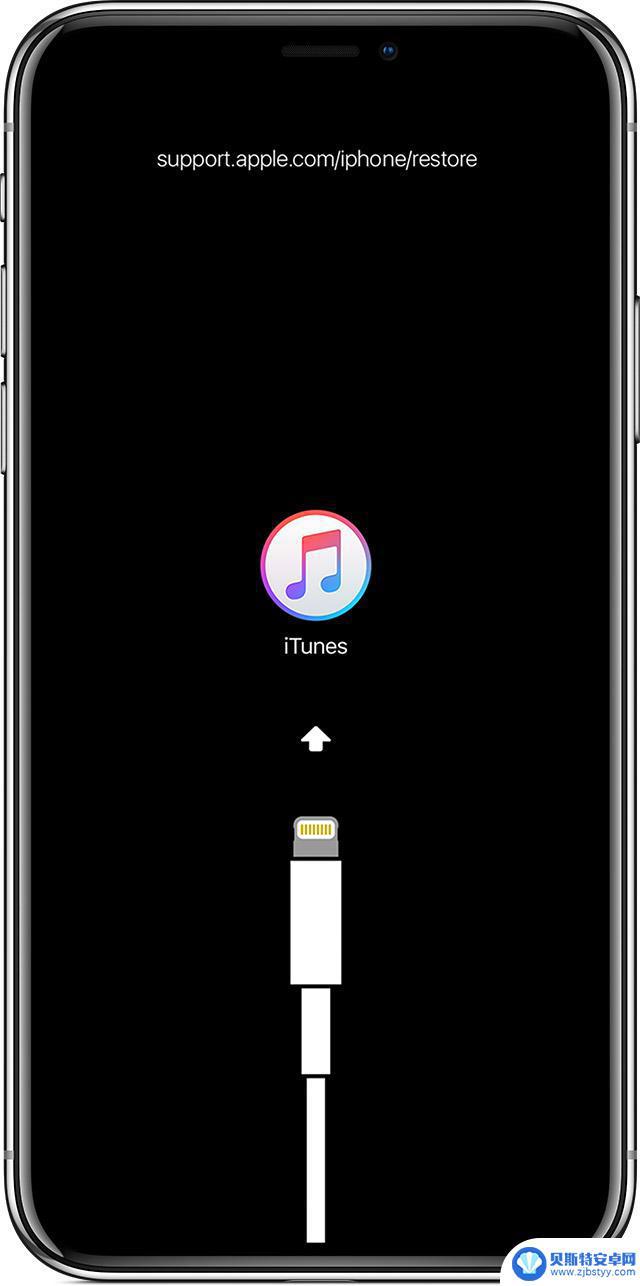
恢复模式屏幕
2、为什么刷机之后仍然是恢复模式?
由于 iOS 系统的安全限制,要解除恢复模式,只能不保资料刷机,否则在刷机成功之后仍然是“已停用”的状态。若是使用刷机,请勾选“常规快速刷机”来解除已停用:
成功进入恢复模式后,打开“刷机越狱”-“一键刷机”界面,勾选所需要的固件,使用“常规快速刷机”来进行刷机。
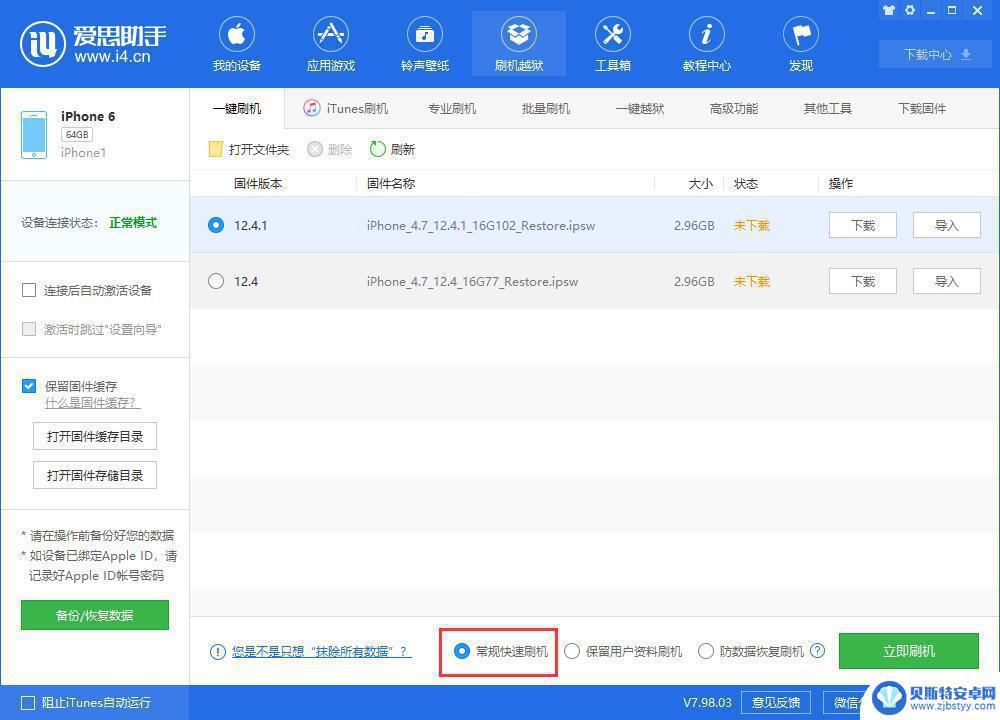
3、如何避免出现“已停用”的问题?
请牢记您 iPhone 的锁屏密码。如果您使用的是 iPhone X 以及更新机型设备,会经常将手和 iPhone 放进口袋中,不建议开启“轻点唤醒”功能,以免手指误触到 iPhone 导致“已停用”的问题。
另外需要注意的是,刷机无法解除 Apple ID,如果您是 Apple ID 帐户密码忘记,请登陆苹果帐户管理页面尝试找回密码,或尽快联系苹果官方获得帮助。
以上就是苹果手机开机显示iphone已停用怎么回事的全部内容,还有不懂得用户就可以按照以上步骤来操作,希望能够帮助到大家。
相关教程
-
苹果手机已停用连接itunes怎么解锁 iPhone已停用 连接iTunes 无法解锁
-
手机连接路由器显示已停用 手机连接WiFi显示已停用如何解决
-
苹果手机已经停用如何刷机 iPhone 已停用如何恢复
-
苹果手机锁了itunes iPhone已停用连接iTunes如何解锁
-
苹果怎么取消手机停用 如何处理停用的iphone手机
-
苹果手机已停用连接itunes为什么会停用 iphone连接itunes提示停用解决方案
-
手机能否充值etc 手机ETC充值方法
-
手机编辑完保存的文件在哪能找到呢 手机里怎么找到文档
-
手机如何查看es文件 手机ES文件浏览器访问电脑共享文件教程
-
手机如何使用表格查找姓名 手机如何快速查找Excel表格中的信息












